Cara Menghapus Cache di HP Android
Cara Menghapus Cache di HP Android
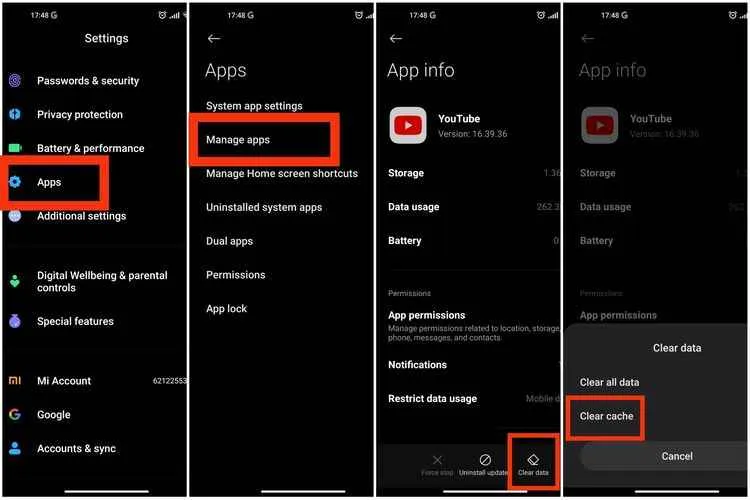
HP Android kamu lemot? Aplikasi sering crash? Jangan panik dulu! Salah satu penyebabnya bisa jadi karena cache yang menumpuk. Cache sendiri adalah data sementara yang disimpan aplikasi untuk mempercepat proses loading. Tapi, kalau sudah terlalu banyak, malah jadi beban. Nah, artikel ini bakal ngebahas tuntas cara menghapus cache di HP Android, sekaligus bedain cache sama data aplikasi dan data internal.
Sebelum mulai hapus-hapus, penting banget buat ngerti dulu perbedaan antara cache, data aplikasi, dan data internal. Ketiganya punya peran dan lokasi penyimpanan yang berbeda, dan menghapusnya juga punya dampak yang berbeda pula.
Perbedaan Cache, Data Aplikasi, dan Data Internal
| Jenis Data | Ukuran Data | Lokasi Penyimpanan | Dampak Penghapusan |
|---|---|---|---|
| Cache | Variabel, umumnya kecil | Penyimpanan internal, spesifik untuk setiap aplikasi | Aplikasi mungkin sedikit lebih lambat saat pertama kali dibuka, tetapi secara keseluruhan kinerja HP meningkat. Data aplikasi tidak terpengaruh. |
| Data Aplikasi | Variabel, bisa cukup besar | Penyimpanan internal, spesifik untuk setiap aplikasi | Semua pengaturan dan progres dalam aplikasi akan hilang. Aplikasi kembali ke pengaturan awal. |
| Data Internal | Besar, mencakup sistem operasi dan data pengguna | Penyimpanan internal | Penghapusan data internal akan menghapus semua data di HP, termasuk sistem operasi. Ini merupakan langkah yang sangat ekstrem dan sebaiknya dihindari kecuali dalam keadaan tertentu seperti hard reset. |
Ilustrasi Dampak Cache terhadap Performa HP Android
Bayangkan kamu sering membuka aplikasi belanja online. Setiap kali kamu melihat produk, gambar dan detail produk tersebut disimpan sementara sebagai cache. Semakin banyak produk yang kamu lihat, semakin banyak cache yang tersimpan. Jika cache sudah terlalu banyak, HP harus bekerja ekstra keras untuk mengakses data tersebut, sehingga aplikasi menjadi lambat dan bahkan bisa crash. Setelah cache dibersihkan, aplikasi akan kembali ringan dan responsif.
Menghapus Cache Aplikasi Tertentu di Android
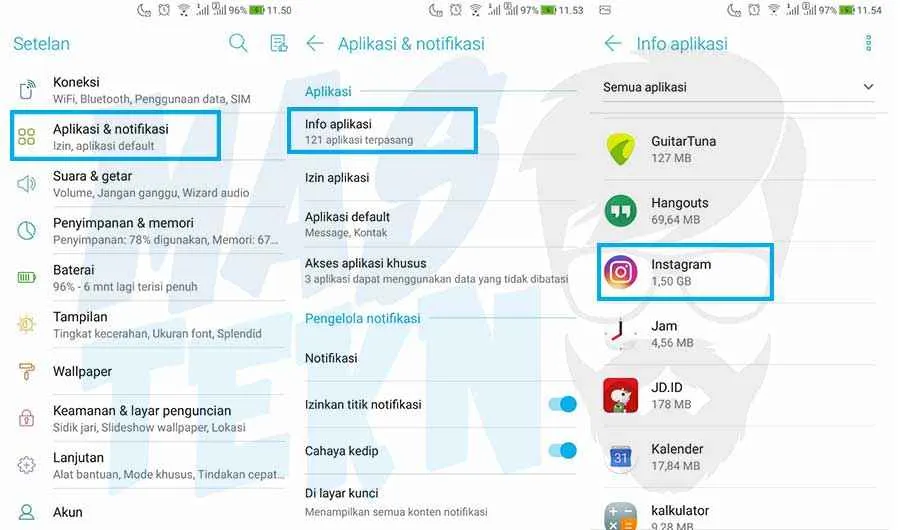
Bosan aplikasi Android kamu lemot? Salah satu penyebabnya bisa jadi karena cache yang menumpuk. Cache itu kayak sampah digital yang bikin aplikasi berat dan boros memori. Untungnya, kamu bisa bersihin nih sampah digital dengan mudah. Berikut langkah-langkahnya untuk menghapus cache aplikasi tertentu di HP Android kamu.
Menghapus cache aplikasi tertentu berbeda dengan menghapus data aplikasi. Menghapus cache hanya akan membersihkan file sementara, sementara menghapus data aplikasi akan menghapus semua pengaturan dan progres yang sudah kamu buat. Jadi, pastikan kamu memilih opsi yang tepat!
Langkah-Langkah Menghapus Cache Aplikasi
Berikut langkah-langkah detail yang bisa kamu ikuti untuk membersihkan cache aplikasi di Android. Prosesnya hampir sama di semua HP Android, meskipun tampilannya mungkin sedikit berbeda. Tenang, tetap gampang kok!
- Buka Pengaturan HP: Cari ikon “Pengaturan” di layar utama HP kamu, biasanya berupa ikon roda gigi. Tap ikon tersebut untuk masuk ke menu pengaturan.
- Cari Menu Aplikasi: Setelah masuk ke Pengaturan, cari menu “Aplikasi” atau “Aplikasi & Notifikasi”. Nama menunya mungkin sedikit berbeda tergantung merek dan versi Android HP kamu.
- Pilih Aplikasi Target: Di dalam menu Aplikasi, kamu akan melihat daftar semua aplikasi yang terinstal di HP kamu. Cari dan pilih aplikasi yang ingin kamu bersihkan cache-nya. Misalnya, aplikasi Instagram.
- Buka Informasi Aplikasi: Setelah memilih aplikasi, kamu akan diarahkan ke halaman informasi aplikasi. Di halaman ini, kamu akan melihat berbagai informasi tentang aplikasi tersebut, termasuk penggunaan penyimpanan, izin, dan lain-lain.
- Temukan Menu Penyimpanan: Cari dan tap opsi “Penyimpanan” atau “Penggunaan Penyimpanan”. Opsi ini biasanya menampilkan berapa banyak ruang penyimpanan yang digunakan oleh aplikasi tersebut.
- Hapus Cache: Di halaman Penyimpanan, kamu akan melihat dua opsi: “Hapus Data” dan “Hapus Cache”. Tap opsi “Hapus Cache”. Biasanya akan ada konfirmasi sebelum proses penghapusan cache dimulai.
- Konfirmasi Penghapusan: Setelah mengetuk “Hapus Cache”, akan muncul pop-up konfirmasi. Ketuk “OK” untuk melanjutkan.
Ilustrasi Screenshot: Screenshot akan menampilkan serangkaian tampilan layar. Pertama, tampilan menu pengaturan utama dengan ikon roda gigi yang mencolok. Selanjutnya, screenshot akan menunjukkan daftar aplikasi yang terinstal, dengan aplikasi target (misalnya, Instagram) disorot. Kemudian, akan ada screenshot dari halaman informasi aplikasi, dengan opsi “Penyimpanan” atau “Penggunaan Penyimpanan” yang terlihat jelas. Terakhir, screenshot menampilkan pop-up konfirmasi sebelum proses penghapusan cache dimulai, dengan tombol “OK” yang terlihat jelas.
Dampak Penghapusan Cache Aplikasi
Setelah kamu menghapus cache aplikasi tertentu, aplikasi tersebut akan berjalan sedikit lebih lambat saat pertama kali dibuka karena aplikasi perlu membangun kembali cache. Namun, secara keseluruhan, HP kamu akan terasa lebih responsif karena memori yang terbebas dari file-file sementara yang tidak diperlukan.
Masalah yang Mungkin Muncul dan Cara Mengatasinya
Pada beberapa kasus, menghapus cache aplikasi mungkin menyebabkan beberapa masalah kecil, seperti hilangnya pengaturan sementara aplikasi (seperti pengaturan tema atau login). Namun, biasanya masalah ini tidak signifikan dan dapat diatasi dengan mudah. Cukup buka kembali aplikasi dan atur ulang preferensi yang hilang. Jika masalah berlanjut, cobalah restart HP kamu. Jika masalah masih belum teratasi, kamu mungkin perlu mempertimbangkan untuk menginstal ulang aplikasi tersebut.
Menghapus Cache Browser di Android
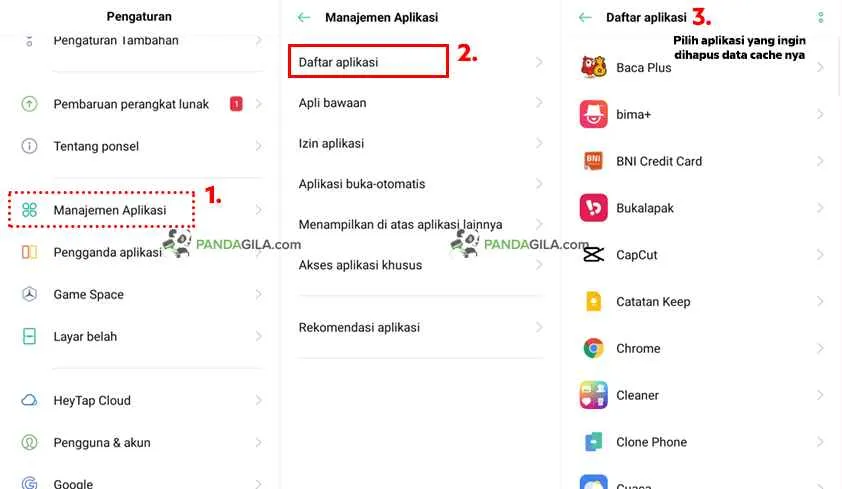
HP Android lemot? Jangan panik dulu! Salah satu penyebabnya bisa jadi karena cache browser yang menumpuk. Cache browser menyimpan data sementara seperti gambar, video, dan teks yang membantu situs web dimuat lebih cepat. Tapi, jika cache sudah terlalu penuh, malah bikin HP jadi berat dan boros baterai. Yuk, kita bersihkan!
Menghapus cache browser sebenarnya gampang banget. Tapi, perlu diingat, setiap browser punya caranya sendiri. Kita akan bahas langkah-langkah menghapus cache dan history di beberapa browser populer, seperti Chrome, Firefox, dan Samsung Internet. Siap-siap HP kamu kembali ngebut!
Menghapus Cache dan History di Google Chrome
Google Chrome adalah browser paling populer di Android. Menghapus cache dan history di Chrome relatif mudah dan intuitif. Berikut langkah-langkahnya:
- Buka aplikasi Google Chrome di HP Android kamu.
- Ketuk ikon tiga titik vertikal di pojok kanan atas.
- Pilih “Setelan” atau “Settings”.
- Gulir ke bawah dan pilih “Privasi dan keamanan” atau “Privacy and security”.
- Pilih “Hapus data penelusuran” atau “Clear browsing data”.
- Pilih rentang waktu yang ingin dibersihkan (misalnya, “Satu jam terakhir”, “Satu hari terakhir”, atau “Seluruh waktu”).
- Centang kotak “Cache gambar dan file” dan “Riwayat penelusuran”. Kamu juga bisa mencentang opsi lain seperti “Cookie dan data situs” jika ingin membersihkan semuanya.
- Ketuk “Hapus data”.
Menghapus Cache dan History di Mozilla Firefox
Firefox juga merupakan browser yang cukup populer dan menawarkan fitur privasi yang kuat. Cara menghapus cache dan history di Firefox sedikit berbeda dengan Chrome.
- Buka aplikasi Mozilla Firefox di HP Android kamu.
- Ketuk ikon tiga garis horizontal di pojok kanan atas.
- Pilih “Setelan” atau “Settings”.
- Pilih “Privasi” atau “Privacy”.
- Ketuk “Hapus data pribadi” atau “Clear Private Data”.
- Pilih rentang waktu yang ingin dibersihkan.
- Centang kotak “Cache” dan “Riwayat”. Kamu juga bisa mencentang opsi lain seperti “Cookie” dan “Data situs”.
- Ketuk “Hapus data”.
Menghapus Cache dan History di Samsung Internet
Jika kamu pengguna HP Samsung, kamu mungkin menggunakan Samsung Internet sebagai browser default. Cara menghapus cache dan history di browser ini juga sedikit berbeda.
- Buka aplikasi Samsung Internet di HP Android kamu.
- Ketuk ikon tiga titik vertikal di pojok kanan bawah.
- Pilih “Setelan” atau “Settings”.
- Pilih “Privasi” atau “Privacy”.
- Ketuk “Hapus data penelusuran” atau “Clear browsing data”.
- Pilih rentang waktu yang ingin dibersihkan.
- Centang kotak “Cache” dan “Riwayat”. Opsi lain yang bisa dicentang adalah “Cookie dan data situs”.
- Ketuk “Hapus”.
Perbedaan Menghapus Cache dan Data Browsing
Penting untuk memahami perbedaan antara menghapus cache dan menghapus data browsing secara keseluruhan. Menghapus cache hanya akan menghapus data sementara yang digunakan untuk mempercepat pemuatan situs web. Sedangkan menghapus data browsing akan menghapus semua data, termasuk riwayat penelusuran, cookie, dan password yang tersimpan.
Peringatan: Menghapus cache dan data browsing bisa menyebabkan hilangnya data login dan pengaturan situs web tertentu. Pastikan kamu telah menyimpan informasi penting sebelum menghapusnya.
Menghapus Cache Sistem Android

Nah, setelah kita bahas cara membersihkan cache aplikasi individual, sekarang saatnya kita naik level ke tantangan yang lebih… *advanced*: menghapus cache sistem Android. Ini bukan langkah yang direkomendasikan untuk pengguna biasa, ya! Soalnya, proses ini berisiko dan bisa berdampak cukup signifikan pada perangkatmu. Jadi, baca baik-baik penjelasannya sebelum kamu mencoba, ya!
Menghapus cache sistem Android akan membersihkan data sementara yang digunakan oleh sistem operasi itu sendiri. Bayangkan ini seperti membersihkan gudang penyimpanan di rumah—kamu membuang barang-barang yang sudah nggak terpakai lagi, supaya rumah lebih lega dan berjalan lebih efisien. Namun, jika salah buang barang, bisa-bisa barang penting malah hilang! Begitu juga dengan cache sistem Android.
Risiko Menghapus Cache Sistem Android
Sebelum kita lanjut, penting banget untuk paham risikonya. Menghapus cache sistem bisa menyebabkan beberapa masalah, lho. Mulai dari hilangnya pengaturan tertentu, aplikasi yang tiba-tiba error, hingga sistem yang berjalan lebih lambat (ironis, ya?). Bahkan, dalam kasus terburuk, bisa menyebabkan bootloop—yaitu, HP kamu stuck di logo dan nggak bisa masuk ke sistem.
PENTING: Selalu lakukan backup data pentingmu sebelum menghapus cache sistem Android. Ini termasuk kontak, foto, video, dan dokumen penting lainnya. Kehilangan data akibat kesalahan saat menghapus cache sistem adalah resiko yang harus kamu tanggung sendiri.
Dampak Penghapusan Cache Sistem terhadap Performa dan Data Pengguna
Penghapusan cache sistem bisa berdampak ganda. Di satu sisi, jika dilakukan dengan benar dan HP-mu memang sedang bermasalah karena cache yang penuh, maka performanya bisa meningkat. Aplikasi mungkin berjalan lebih lancar dan responsif. Namun, di sisi lain, beberapa pengaturan aplikasi dan sistem mungkin kembali ke pengaturan default. Artinya, kamu perlu mengkonfigurasi ulang beberapa settingan sesuai preferensimu.
Skenario Diperlukannya Penghapusan Cache Sistem dan Kondisi yang Harus Dipenuhi
Penghapusan cache sistem biasanya hanya direkomendasikan sebagai langkah terakhir, saat kamu sudah mencoba berbagai cara lain untuk mengatasi masalah di HP-mu, dan HP kamu mengalami masalah serius yang mungkin disebabkan oleh cache sistem yang rusak atau penuh. Misalnya, HP terus mengalami crash, bootloop, atau performa yang sangat lambat dan sudah mencoba berbagai cara lain seperti restart, update sistem, dan menghapus cache aplikasi, tapi tidak ada yang berhasil.
- Kondisi 1: HP mengalami bootloop yang tidak dapat diatasi dengan cara lain.
- Kondisi 2: HP mengalami crash berulang dan mengganggu aktivitas.
- Kondisi 3: Performa HP sangat lambat, bahkan setelah membersihkan cache aplikasi.
Ingat, sebelum melakukan langkah ini, pastikan kamu sudah melakukan backup data dan memahami risikonya. Jika kamu ragu, lebih baik konsultasikan dengan teknisi handphone yang berpengalaman.
Tips dan Pertimbangan Mengoptimalkan Penyimpanan Internal HP Android

Nah, setelah berhasil membersihkan cache, kamu mungkin masih penasaran bagaimana caranya agar penyimpanan internal HP Android tetap lega dan ngga bikin aplikasi lemot. Tenang, ada beberapa tips dan trik jitu yang bisa kamu coba, selain rajin-rajin hapus cache. Yuk, simak!
Tips Mengoptimalkan Penyimpanan Internal
Selain menghapus cache, ada beberapa langkah lain yang bisa kamu lakukan untuk mengoptimalkan penyimpanan internal HP Android. Dengan menerapkan tips ini, HP kamu bakal tetap lancar jaya!
- Uninstall aplikasi yang jarang digunakan: Aplikasi yang sudah berbulan-bulan atau bahkan bertahun-tahun tidak disentuh hanya akan memakan tempat. Bersihkan aplikasi-aplikasi tersebut untuk ruang penyimpanan yang lebih lega.
- Manfaatkan penyimpanan cloud: Layanan cloud storage seperti Google Drive, Dropbox, atau OneDrive bisa jadi solusi praktis. Pindahkan foto, video, dan dokumen ke cloud agar penyimpanan internal HP tidak penuh.
- Gunakan aplikasi kompresor file: Aplikasi kompresor file dapat membantu mengurangi ukuran file, khususnya foto dan video beresolusi tinggi. Dengan begitu, kamu bisa menyimpan lebih banyak file tanpa khawatir kehabisan ruang.
Memeriksa Penggunaan Penyimpanan Internal dan Mengidentifikasi Aplikasi Boros
Mengetahui aplikasi mana yang paling banyak menghabiskan ruang penyimpanan HP itu penting banget. Untungnya, Android menyediakan fitur untuk mengeceknya dengan mudah. Biasanya, kamu bisa menemukannya di menu Pengaturan > Penyimpanan. Di sana, akan ditampilkan detail penggunaan penyimpanan, termasuk aplikasi-aplikasi yang memakan ruang terbesar. Perhatikan dengan teliti, aplikasi mana yang perlu kamu perhatikan lebih lanjut.
Aplikasi yang Umumnya Memakan Banyak Ruang Penyimpanan
Beberapa jenis aplikasi memang dikenal sebagai ‘pemakan’ ruang penyimpanan. Berikut tabel yang merangkumnya:
| Jenis Aplikasi | Alasan Boros Penyimpanan |
|---|---|
| Game | File game, termasuk grafis dan data, biasanya berukuran besar. |
| Aplikasi Edit Video/Foto | File-file media beresolusi tinggi dan project yang sedang dikerjakan membutuhkan ruang yang signifikan. |
| Aplikasi Streaming | Aplikasi ini sering menyimpan cache video untuk pemutaran yang lebih lancar, yang dapat memakan banyak ruang. |
| Aplikasi Musik | File musik, terutama yang berformat lossless, dapat menghabiskan banyak ruang. |
Kapan Sebaiknya Menghapus Cache dan Kapan Tidak Perlu
Menghapus cache memang bermanfaat, tapi jangan dilakukan sembarangan. Sebaiknya hapus cache aplikasi yang sudah mulai lemot atau error. Namun, untuk aplikasi yang masih berjalan lancar, tidak perlu menghapus cache-nya. Menghapus cache secara berlebihan malah bisa memperlambat proses loading aplikasi karena aplikasi harus membangun cache baru lagi.
Perbedaan Menghapus Cache dan Melakukan Factory Reset
Menghapus cache hanya membersihkan data sementara aplikasi, sementara factory reset akan mengembalikan HP ke pengaturan pabrik, menghapus semua data, termasuk aplikasi, foto, dan pengaturan lainnya. Factory reset merupakan langkah drastis yang hanya dilakukan sebagai upaya terakhir jika HP benar-benar bermasalah. Menghapus cache jauh lebih aman dan direkomendasikan sebagai langkah awal untuk mengatasi masalah penyimpanan.
Penutup

Membersihkan cache di HP Android ternyata gampang, kan? Dengan mengetahui perbedaan antara cache, data aplikasi, dan data internal, serta langkah-langkah menghapusnya, HP Androidmu bisa kembali berlari kencang. Ingat, hapus cache sistem hanya dilakukan jika benar-benar diperlukan, ya! Jangan lupa terapkan tips tambahan untuk mempertahankan performa HP Androidmu agar tetap prima. Selamat mencoba dan rasakan perbedaannya!


What's Your Reaction?
-
0
 Like
Like -
0
 Dislike
Dislike -
0
 Funny
Funny -
0
 Angry
Angry -
0
 Sad
Sad -
0
 Wow
Wow








